编辑:系统城
2015-06-25 11:59:58
来源于:系统城
1. 扫描二维码随时看资讯
2. 请使用手机浏览器访问:
http://wap.xtcheng.cc/xtjc/2603.html
手机查看
无线鼠标、文件传输经常需要用到蓝牙,但在Win7系统下用户反映找不到蓝牙,蓝牙图标不显示,这该怎么办呢?其实很简单,下面让小编来教大家怎么设置吧。
Win7找不到蓝牙图标的解决方法:
1.打开“计算机”-“控制面板”—“网络和internet共享中心”就会出现如下界面,然后点击“更改适配器设置”,如图:
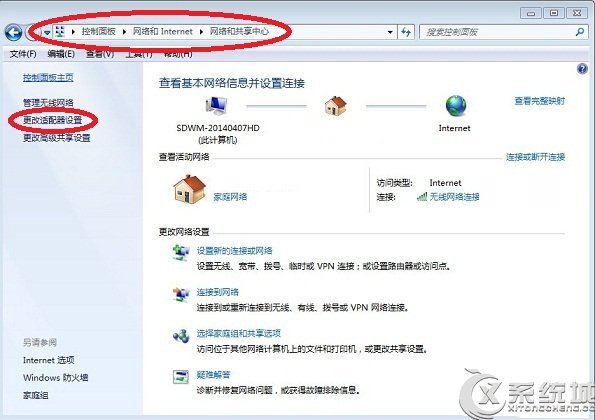
2.点击“更改适配器设置”后会出现如下界面,蓝牙标志打着叉号,然后右击“属性”。
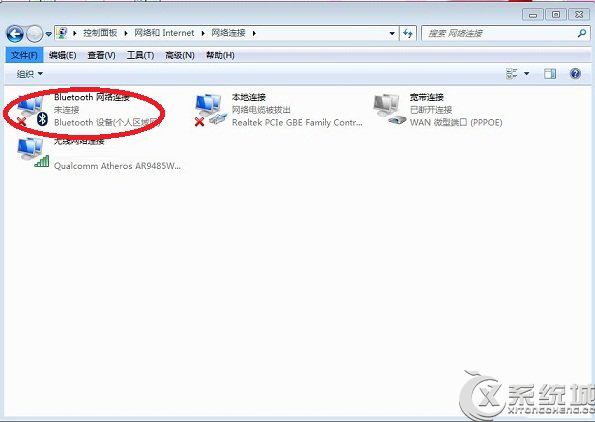
3.右击“属性”后,出现如下界面,再点击“Blootooth”,之后点击“Blootooth设置”,如图:
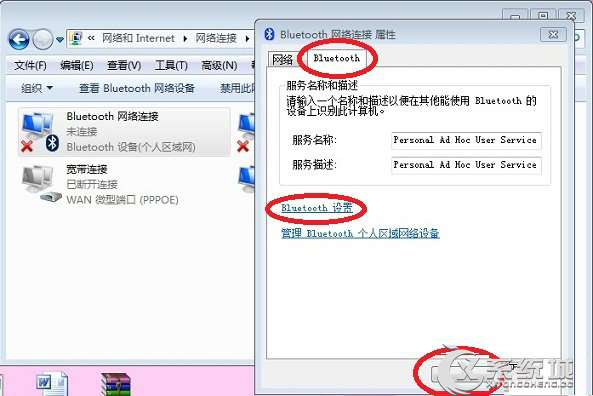
4.最后,勾选下面红色框框中的选项,点击“确定”即可。
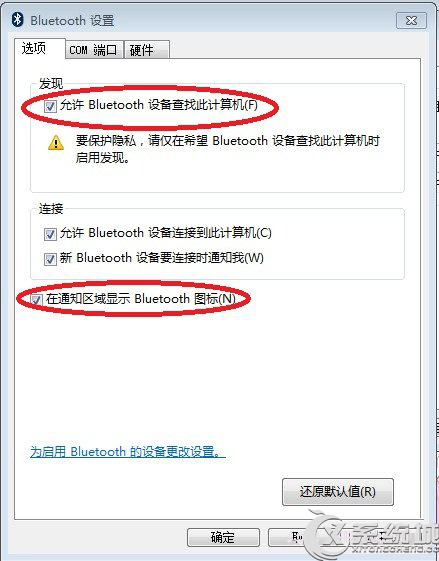
Win7找不到蓝牙或是蓝牙图标不显示的情况可能是用户在设置中关闭了显示蓝牙图标选项,用户按照上述的步骤重新勾选,就能正常显示蓝牙图标了。

微软推出的Windows系统基本是要收费的,用户需要通过激活才能正常使用。Win8系统下,有用户查看了计算机属性,提示你的windows许可证即将过期,你需要从电脑设置中激活windows。

我们可以手动操作让软件可以开机自启动,只要找到启动项文件夹将快捷方式复制进去便可以了。阅读下文了解Win10系统设置某软件为开机启动的方法。

酷狗音乐音乐拥有海量的音乐资源,受到了很多网友的喜欢。当然,一些朋友在使用酷狗音乐的时候,也是会碰到各种各样的问题。当碰到解决不了问题的时候,我们可以联系酷狗音乐

Win10怎么合并磁盘分区?在首次安装系统时我们需要对硬盘进行分区,但是在系统正常使用时也是可以对硬盘进行合并等操作的,下面就教大家Win10怎么合并磁盘分区。